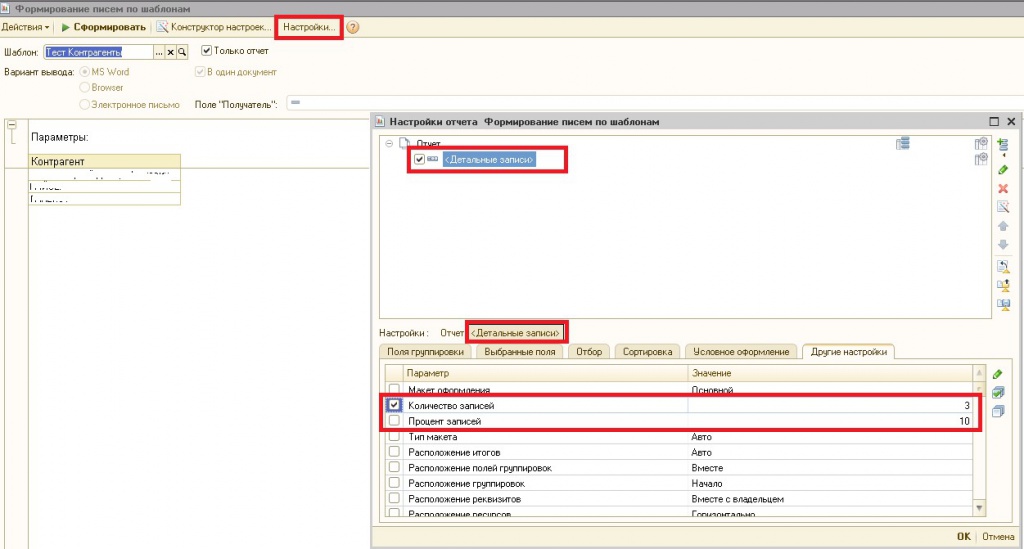Система формування параметризованих розсилок на підставі власних шаблонів
Параметризованих розсилка для адресатів з довільним відбором з використанням власних шаблонів.
Шаблон використовує "Набір даних" (довідник) -Може заповнюватися користувачем самостійно або за допомогою залучення фахівців BAS, який визначає набір доступних полів.
Параметризованих розсилка для адресатів з довільним відбором з використанням власних шаблонів.
Принцип заповнення шаблонів можна подивитися у відео:
Приклад сформованого шаблону тексту розсилки Контрагентам
Шановний, Іван Іванович.
Пропонуємо ознайомитися з новим надходженням товарів за МІСЯЦЬ РІК:
Або
Шановний, Іван Іванович.
Нагадуємо, що з 01.03.2020 припиняє дію договір №АА1232. При необхідності продовження договору прохання до 25.02.2020 повідомити нас на адресу test@test.com.ua.
Де виділене червоним, в кожному сформованому листі буде замінено значенням відповідних параметрів згідно налаштувань шаблону.
Результатом обробки формування буде один з трьох варіантів (залежить від обраних користувачем параметрів обробки):
-
Сформований документ електронного листа;
-
Документ(и) Word;
-
HTML-сторінка(и), відкрита(і) в браузері.
Принцип роботи
Шаблон використовує "Набір даних" (довідник) -Може заповнюватися користувачем самостійно або за допомогою залучення фахівців BAS, який визначає набір доступних полів.
Детальніше
Мал.1. Створення шаблону електронних листів з можливістю внесення полів в текст листа.
Створювати/редагувати розсилку просто:
-
створюємо новий шаблон;
-
вибираємо Набір даних;
-
праворуч повинні з'явиться доступні поля;
-
копіюємо з Word (або з іншої програми) текст і вставляємо в поле Текст (або завантажуємо з HTML-файлу);
-
перетягуємо на поле текст в потрібне місце зі списку доступних полів.
Мал.2. Шаблон електронних листів, набір даних "Контрагенти" з можливістю вказівки полів в тексті листа.
В обробці формування листів:
-
вказуємо шаблон;
-
формуємо з галкою "Тільки звіт";
-
дивимося чи потрапляє (або щось зайве) в список. Якщо немає, заходимо в налаштування і редагуємо відбір.
Для попереднього перегляду декількох документів можна використовувати ось такий відбір:
Мал.4. Можливість перегляду кількох документів за допомогою вказівки в налаштуванні звіту "Кількість записів".
Якщо в попередньому пункті все ОК, приступаємо до формування документів:
-
прибираємо галку "Тільки Звіт";
-
встановлюємо Варіант виведення;
-
для Email потрібно обов'язково вказати Поле одержувача (в основному це буде поле з типом значення СправочнікСсилка.Контрагенти (або простіше кажучи елемент довідника Контрагенти ") (в т.ч. може бути використаний довідник Ліди);
- натискаємо «Сформувати».
Мал.5. Формування листів по шаблонах. Вказівка варіанти виведення і заповнення поля "Одержувач".
Відправка Email
Сформований обробкою лист не відправляється відразу! А зберігається в групі листів Чернетки.
-
відкриваємо обробку Пошта;
-
заходимо в Чернетки;
-
уважно дивимося свої листи;
-
що не потрібно помічаємо на видалення (краще відразу видалити щоб хтось не відправив випадково).
Для відправки листів:
-
виділяємо потрібні записи (SHIFT + Стрілка вгору/низ, SHIFT + ЛФМ, SHIFT + CTRL + END (Виділити все до кінця), аналогічно .... + HOME (... до початку));
-
на списку листів правою кнопкою миші викликаємо контекстне меню;
-
вибираємо пункт Надіслати виділені листи.
- Коментарії